Cómo instalar IPTV en Roku con un simple truco
Este tutorial proporciona instrucciones paso a paso para instalar IPTV en Roku. Usando un dispositivo Roku, debemos “cargar” IPTV en el dispositivo Roku. Las instrucciones a continuación requerirán el uso de una computadora para descargar el archivo de la aplicación IPTV y agregarlo a su dispositivo de transmisión Roku.
Si está utilizando otro reproductor de IPTV como TiviMate , también puede ver IPTV en Roku transmitiendo a su dispositivo Roku. IPTV Smarters es uno de los mejores reproductores de IPTV, compatible con cientos de servicios de IPTV que utilizan una URL de servidor.
De todos modos, veamos cómo instalar IPTV en Roku. Dividí las instrucciones en cuatro partes para que sean más fáciles de seguir:
- Parte 1: habilitar las opciones de desarrollador en Roku
- Parte 2: Agregar el canal IPTV Smarters
- Parte 3: Descargar el paquete IPTV Smarters en su computadora
- Parte 4: Instalación de IPTV Smarters en Roku
No te preocupes, el proceso es más fácil de lo que parece. Vamos a empezar.
Habilitar opciones de desarrollador en Roku
1. Inicie su Roku cambiando a su entrada HDMI en su televisor.
2. Tome su control remoto Roku y presione los siguientes botones en este orden: Botón de inicio x3, Flecha arriba x2, Flecha derecha x1, Flecha izquierda x1, Flecha derecha x1, Flecha izquierda x1, Flecha derecha x1 .
3. Si se hace correctamente, aparecerá el menú de opciones de desarrollador en la pantalla de su Roku TV.
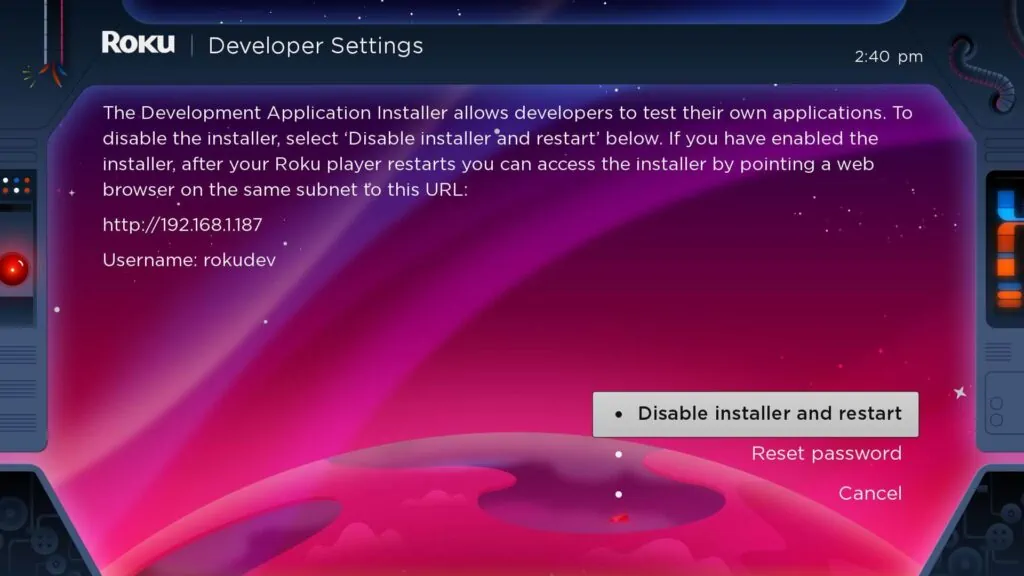
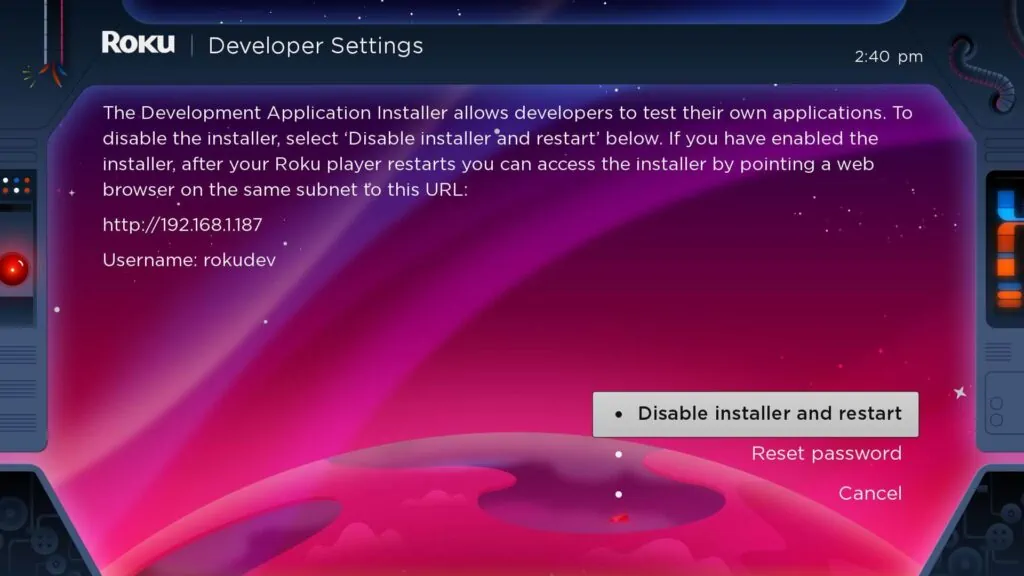
4. Escriba la dirección IP que aparece en la pantalla.
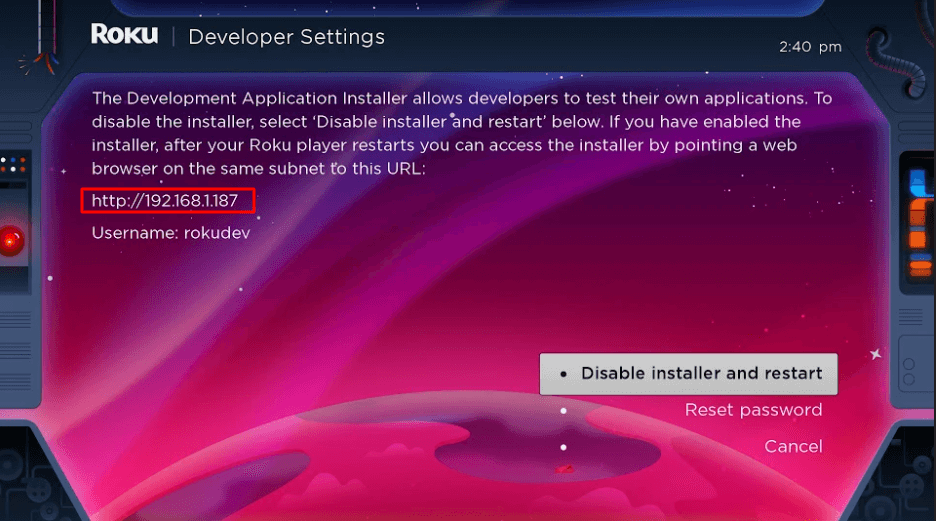
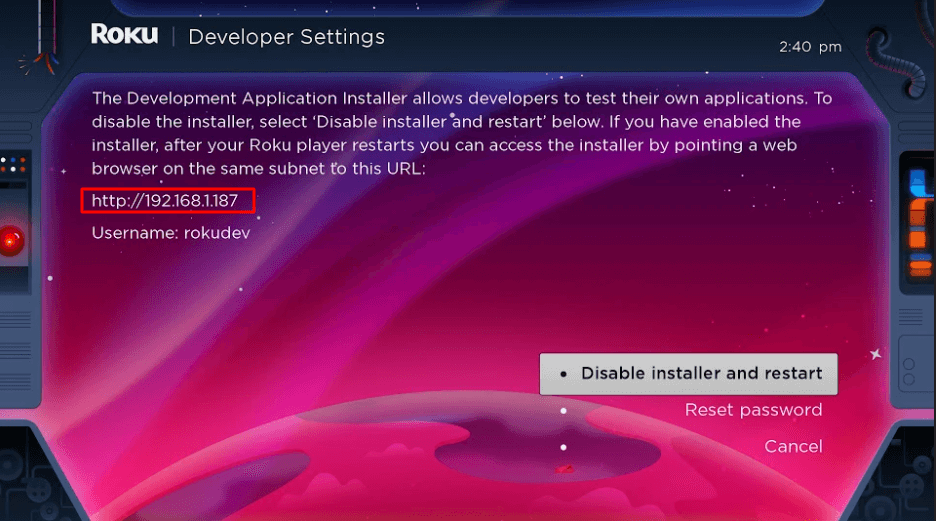
5. Seleccione Habilitar instalador y reinicie (el mío dice Deshabilitar porque ya lo hice).
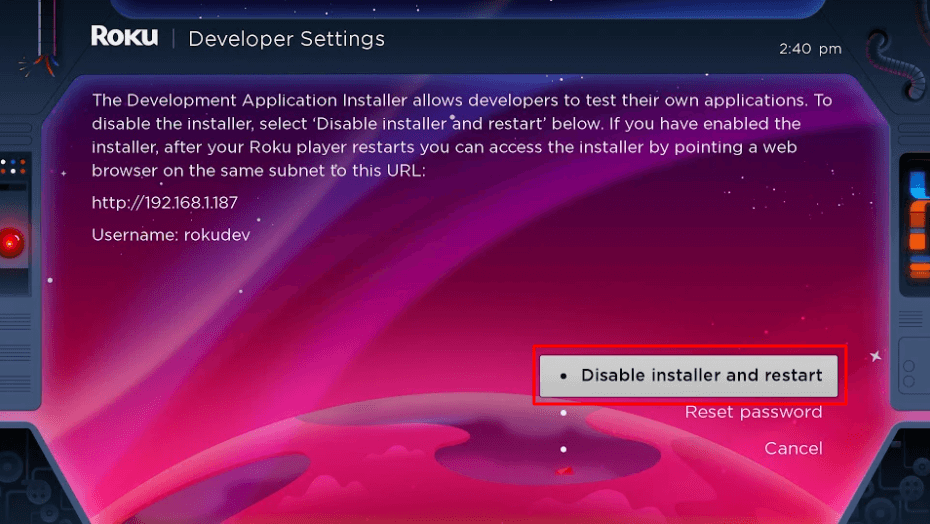
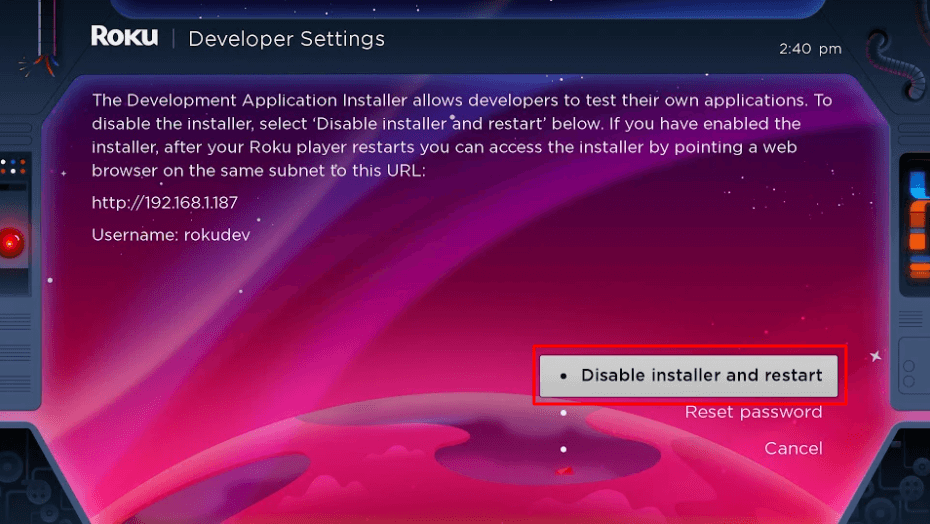
6. Desplácese por el Acuerdo de licencia de herramientas para desarrolladores y seleccione Acepto .
7. Cree una contraseña de servidor web usando el teclado que aparece. Necesitará la contraseña de su servidor web para un paso posterior.
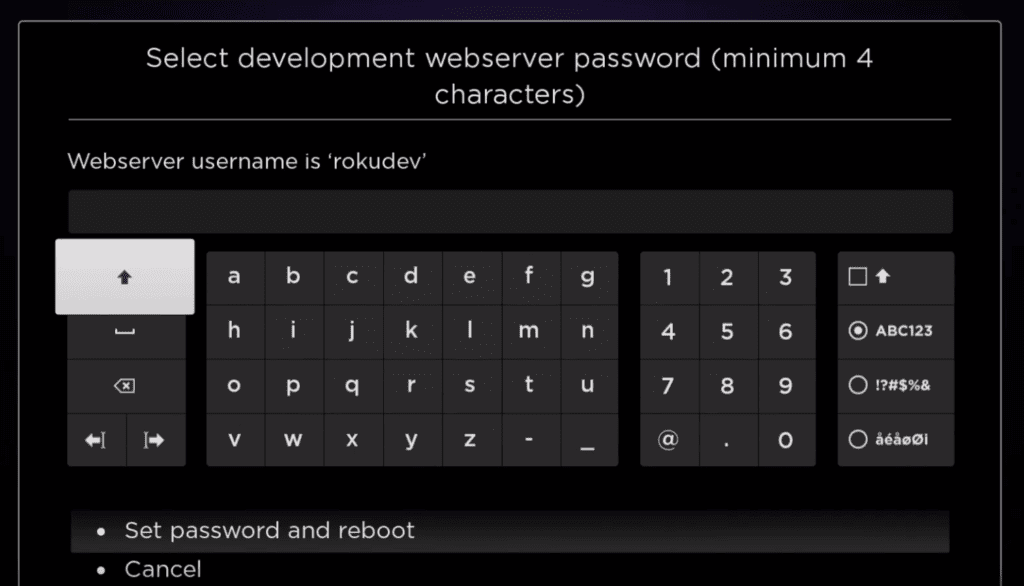
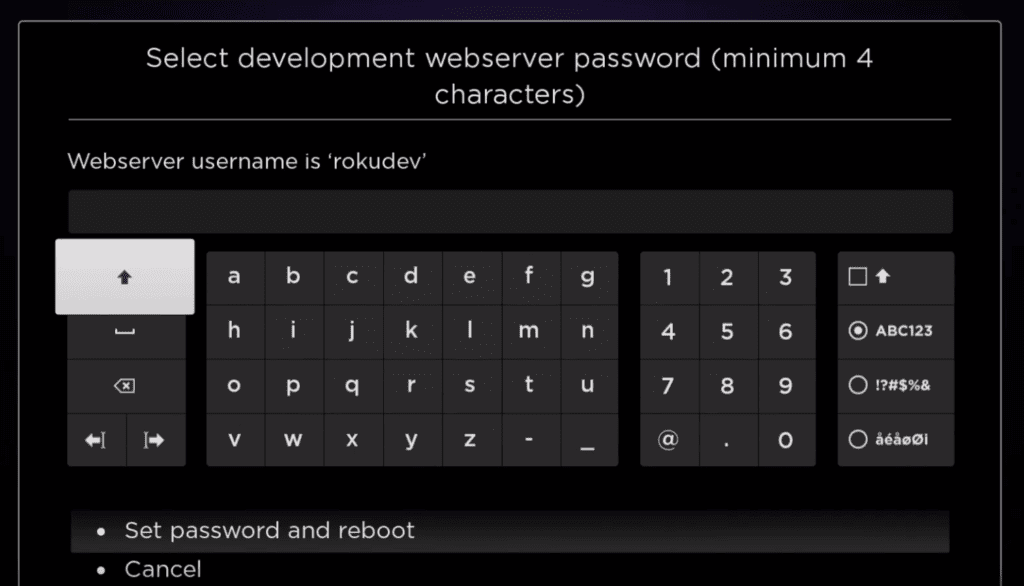
8. Seleccione Establecer contraseña y reinicie .
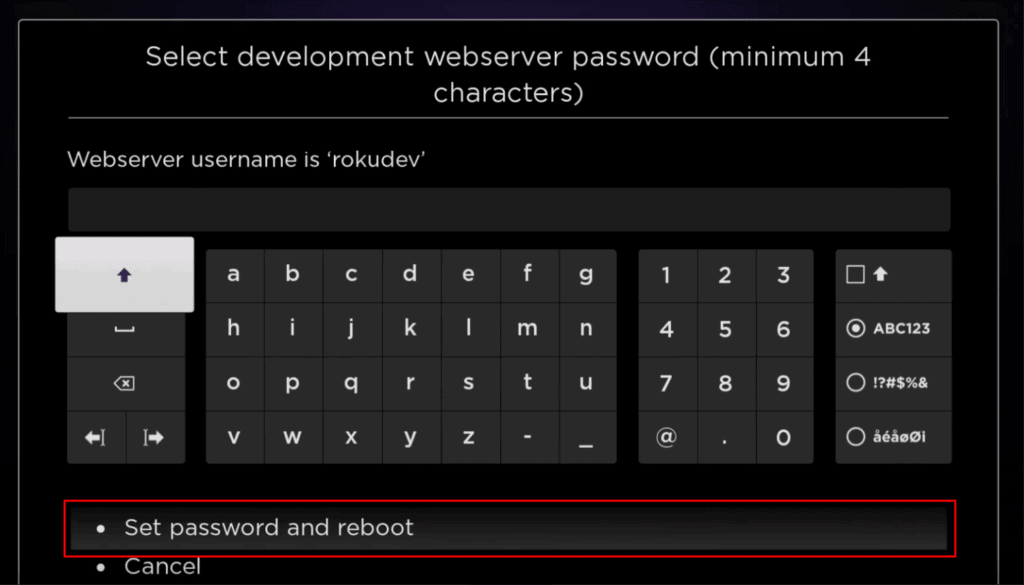
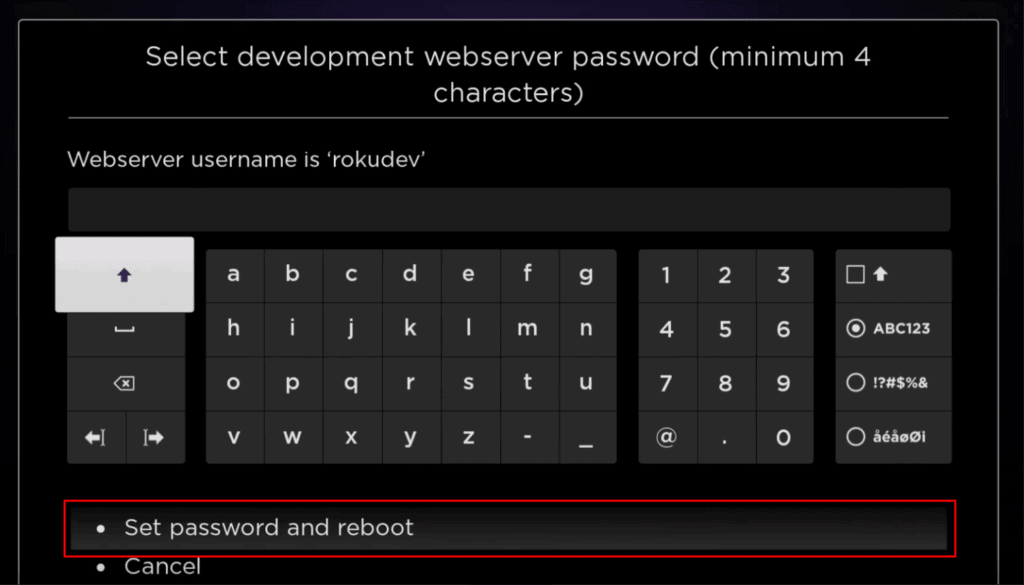
Parte 2: Agregue el canal IPTV Smarters
1. Diríjase a su computadora y navegue a my.roku.com usando cualquier navegador.
2. Escriba su nombre de usuario y contraseña para su cuenta de Roku y haga clic en Enviar .
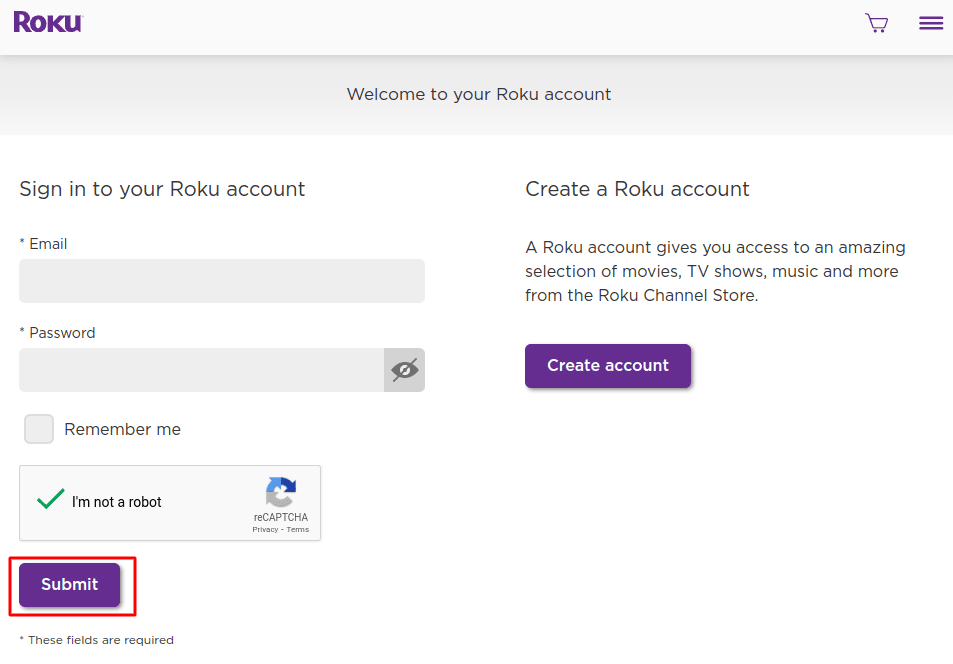
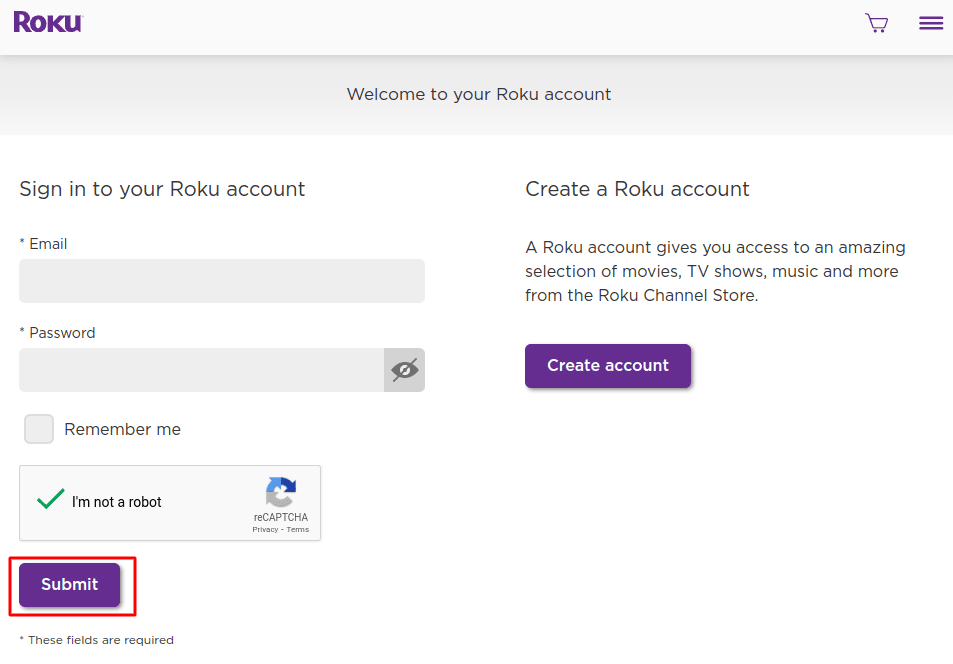
3. Una vez que haya iniciado sesión, seleccione Agregar canal con un código , en Administrar cuenta .
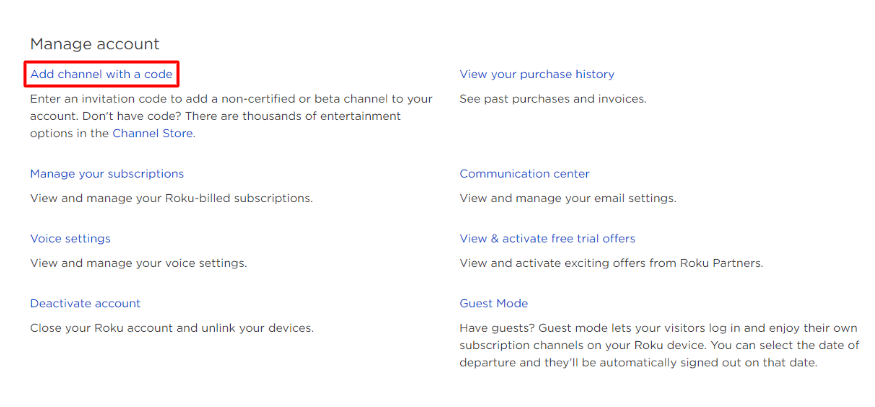
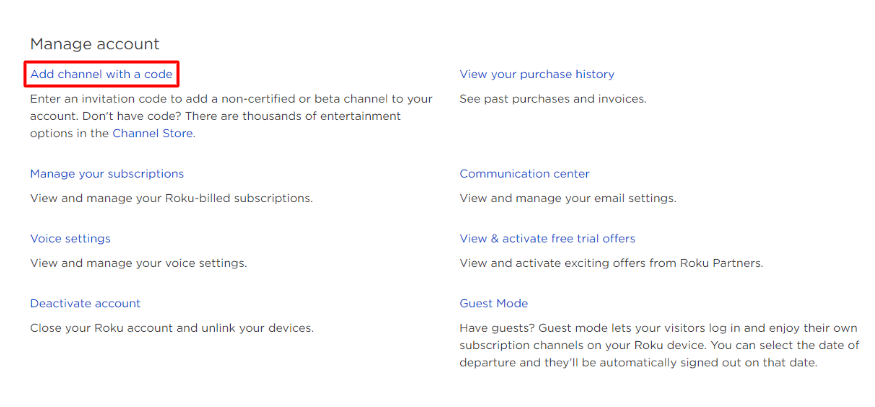
4. Escriba iptvsmarters en el cuadro. Asegúrese de haberlo escrito exactamente como se muestra.
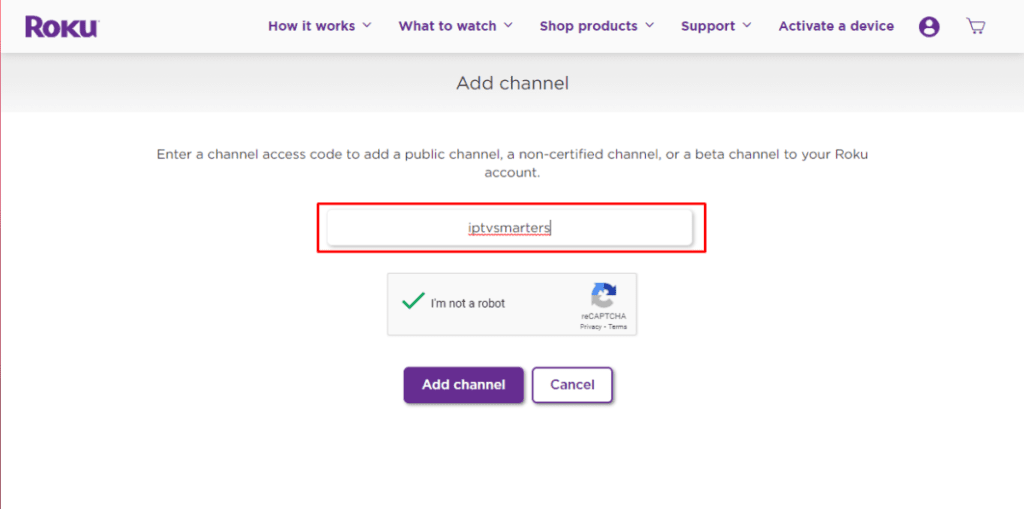
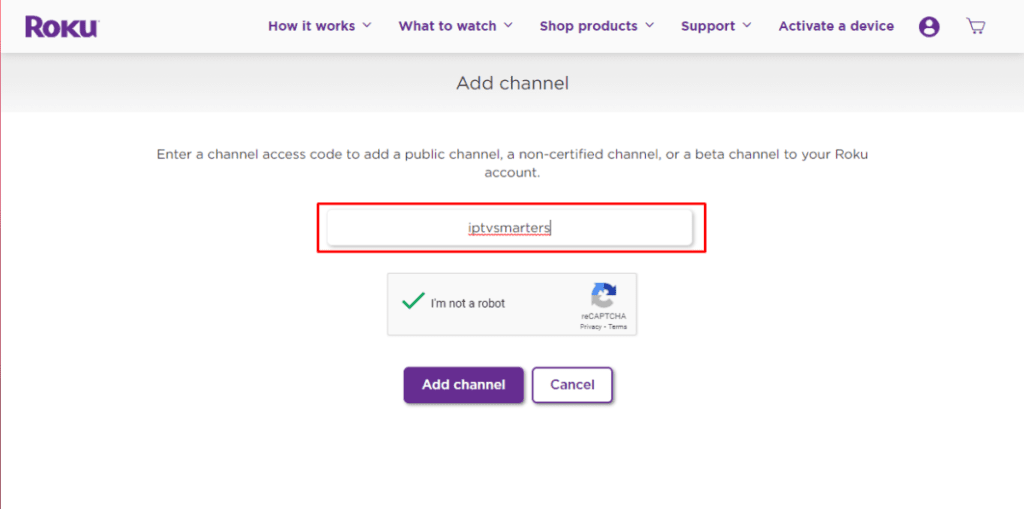
5. Seleccione Agregar canal para agregarlo a su Roku.
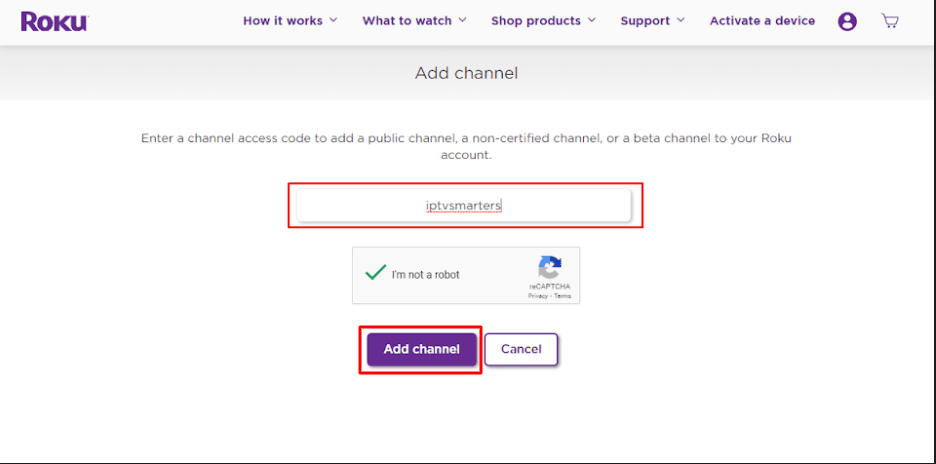
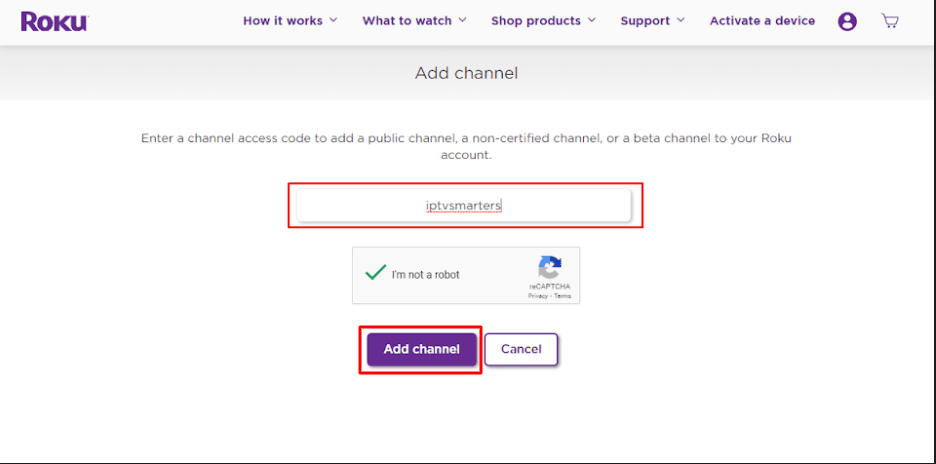
6. Haga clic en Aceptar en el mensaje de advertencia que aparece.


7. Seleccione Sí, agregar canal en la siguiente ventana emergente.
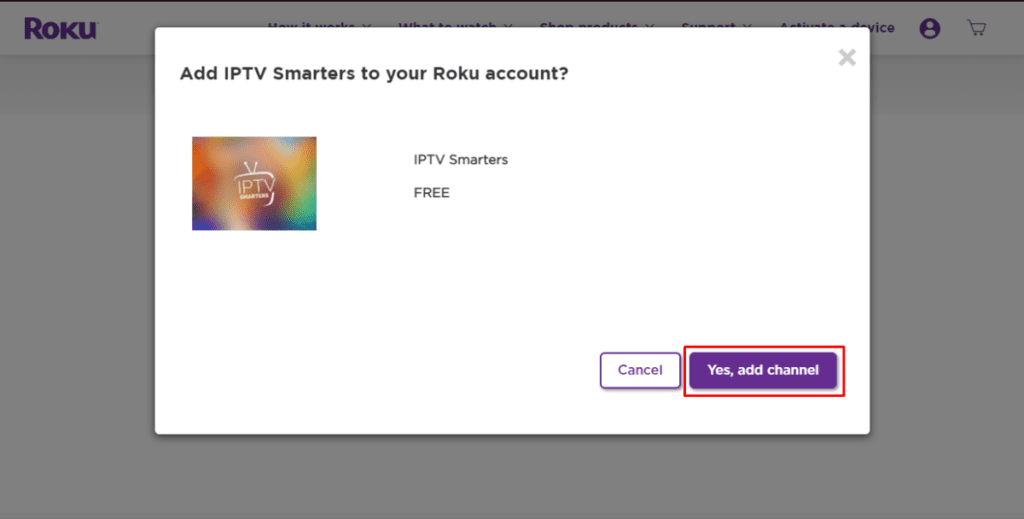
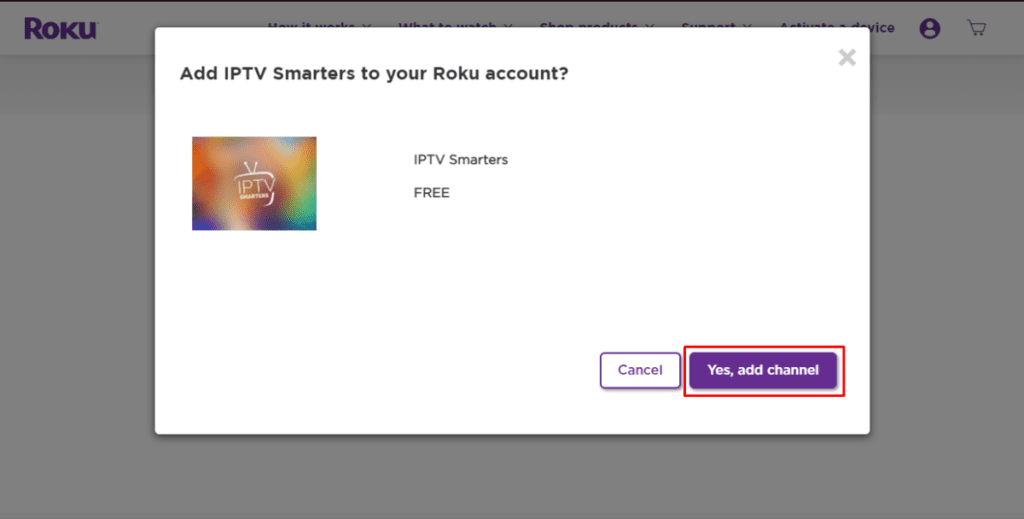
Parte 3: descargue el paquete IPTV Smarters en su computadora
Ahora es el momento de descargar el archivo IPTV Smarters en su computadora.
1. Diríjase a este enlace en su computadora y la descarga debería comenzar automáticamente: https://www.whmcssmarters.com/clients/dl.php?type=d&id=108
Nota: FireStickTricks.com no aloja ni distribuye este APK. El enlace lleva al sitio donde está alojado.
2. Guarde el paquete de IPTV Smarters en algún lugar accesible en su computadora (deberá buscar esta ubicación en un momento). Voy a guardarlo en mi escritorio .
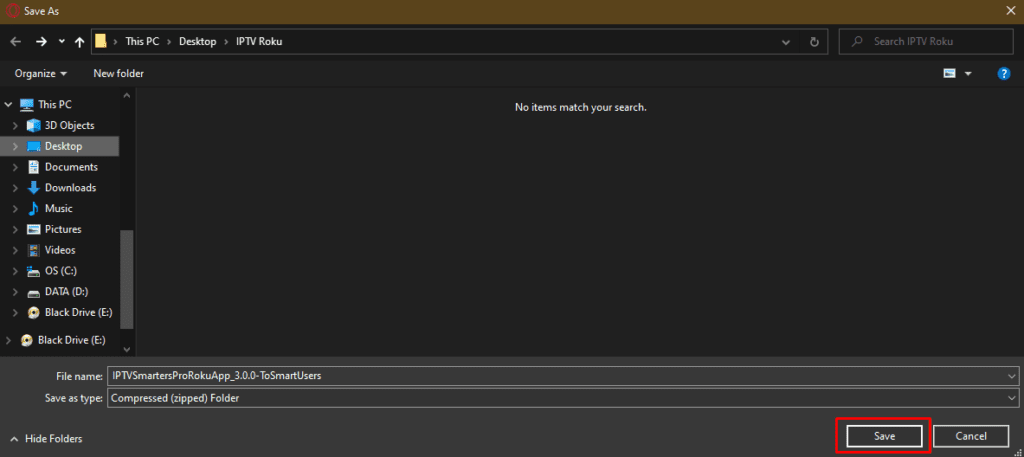
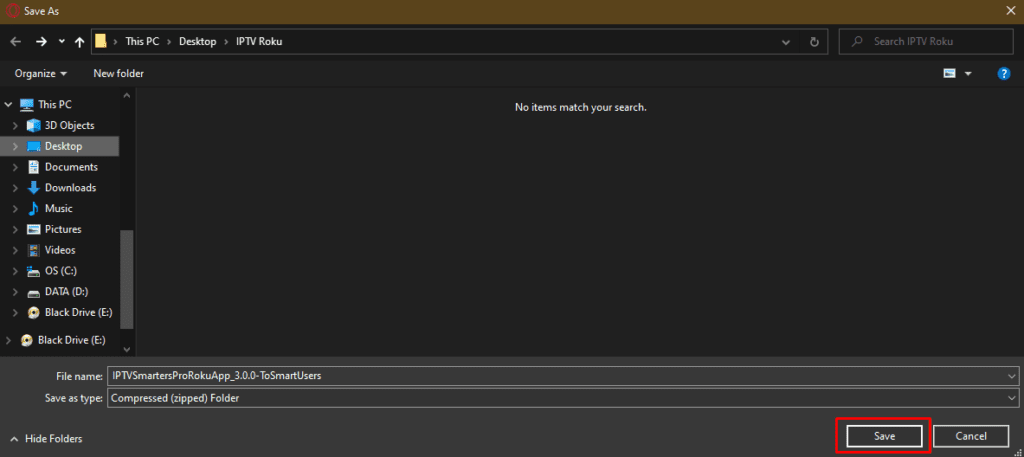
Parte 4: Instale IPTV Smarters en Roku
1. En su computadora, abra cualquier navegador. En la barra de direcciones, ingrese la dirección IP de su Roku que anotó anteriormente.
2. Aparecerá un cuadro de inicio de sesión. Escriba rokudev como nombre de usuario . Para la Contraseña , escriba la contraseña del servidor web que creó anteriormente. Finalmente, haga clic en Iniciar sesión .
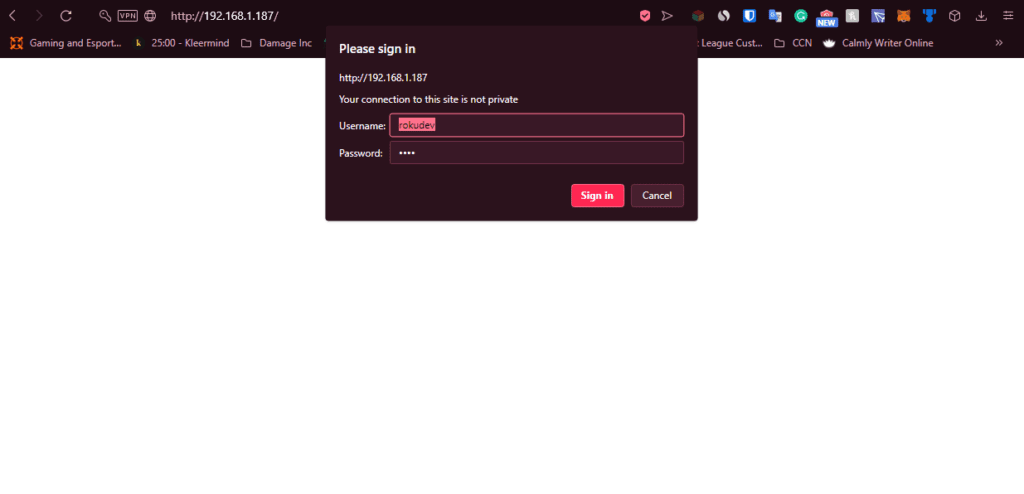
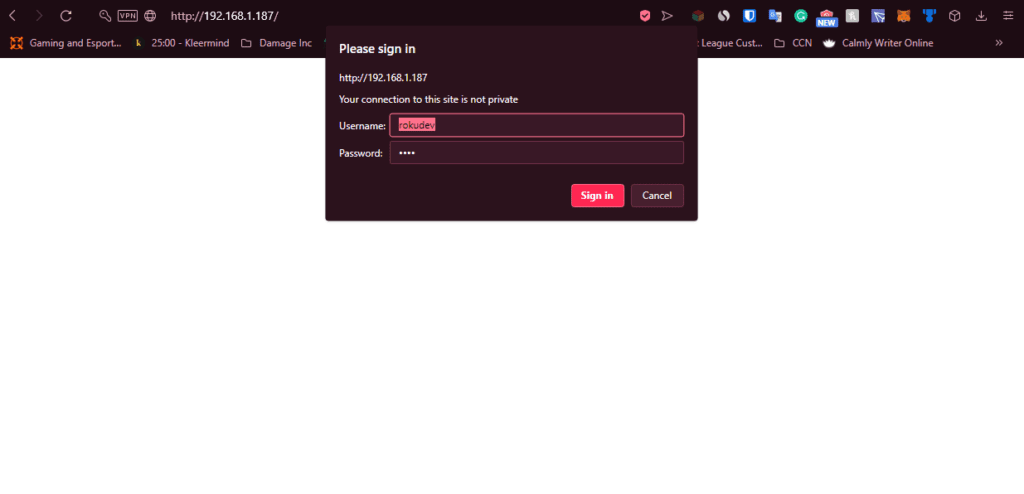
3. Haga clic en Cargar en la página siguiente.
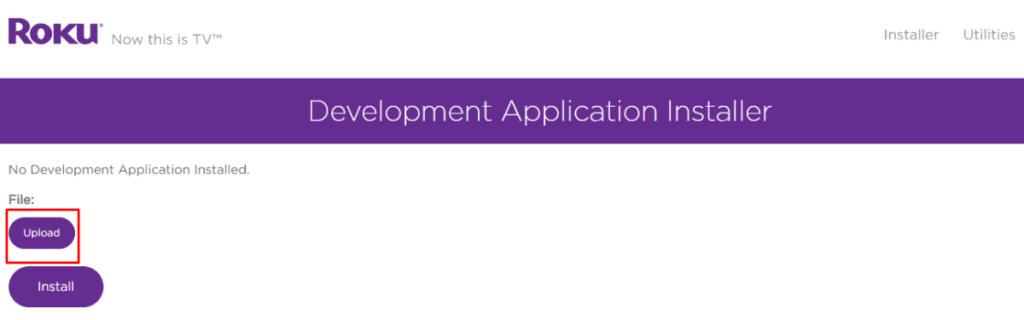
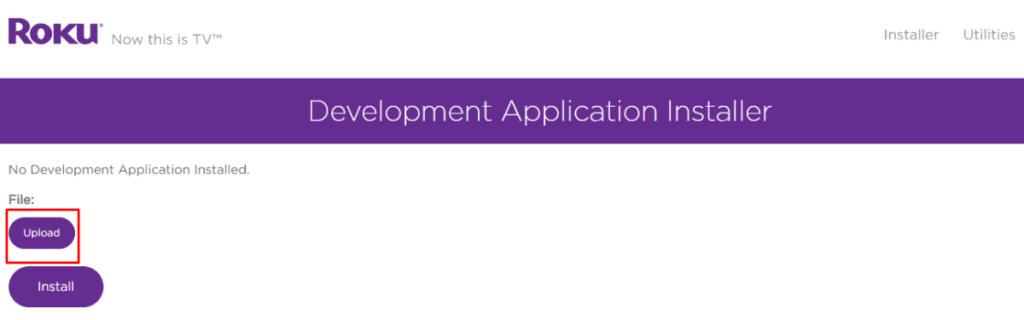
4. Vaya a la ubicación donde descargó el paquete IPTV Smarters (el mío era mi escritorio ). Seleccione la carpeta descargada y haga clic en Abrir .
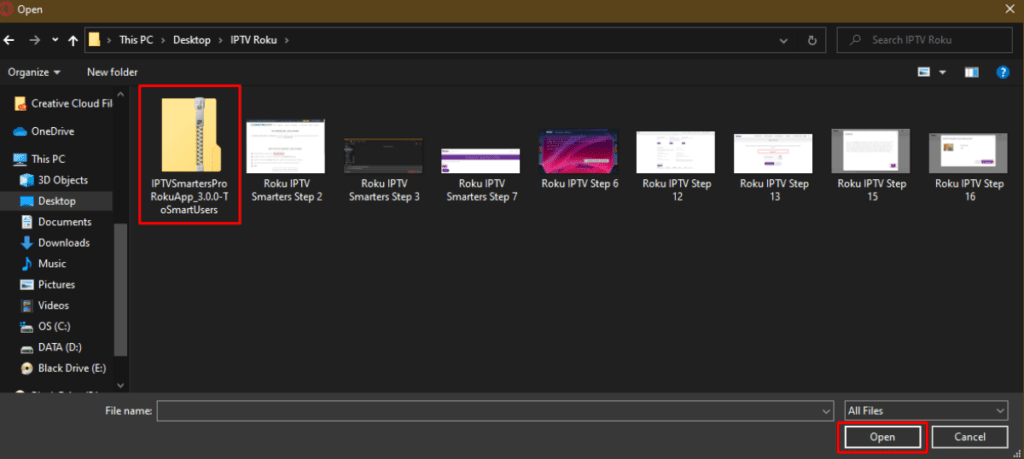
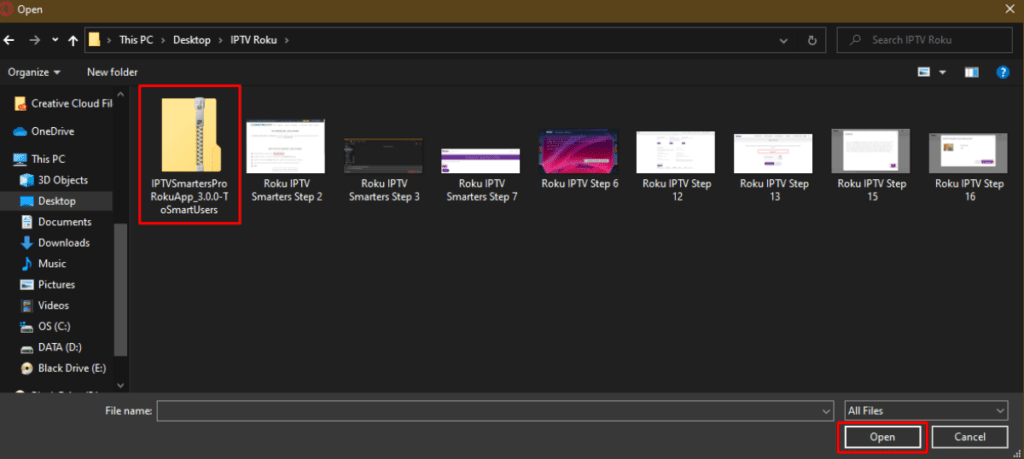
5. Haga clic en Instalar una vez que se cargue el archivo.
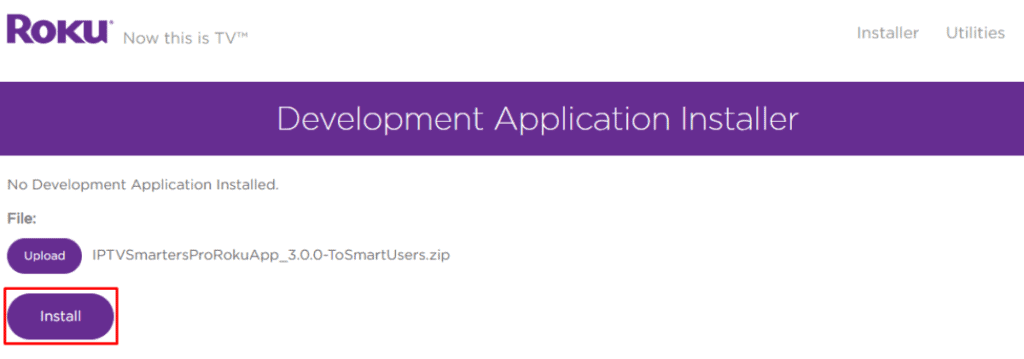
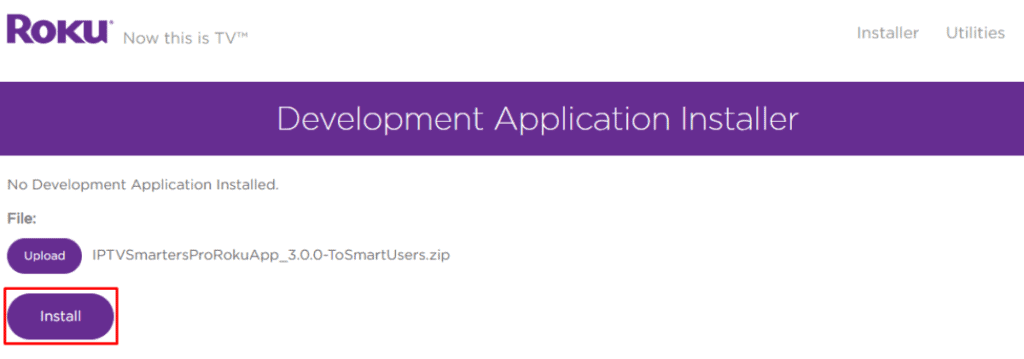
6. Si ve esta pantalla, ¡lo ha hecho correctamente!
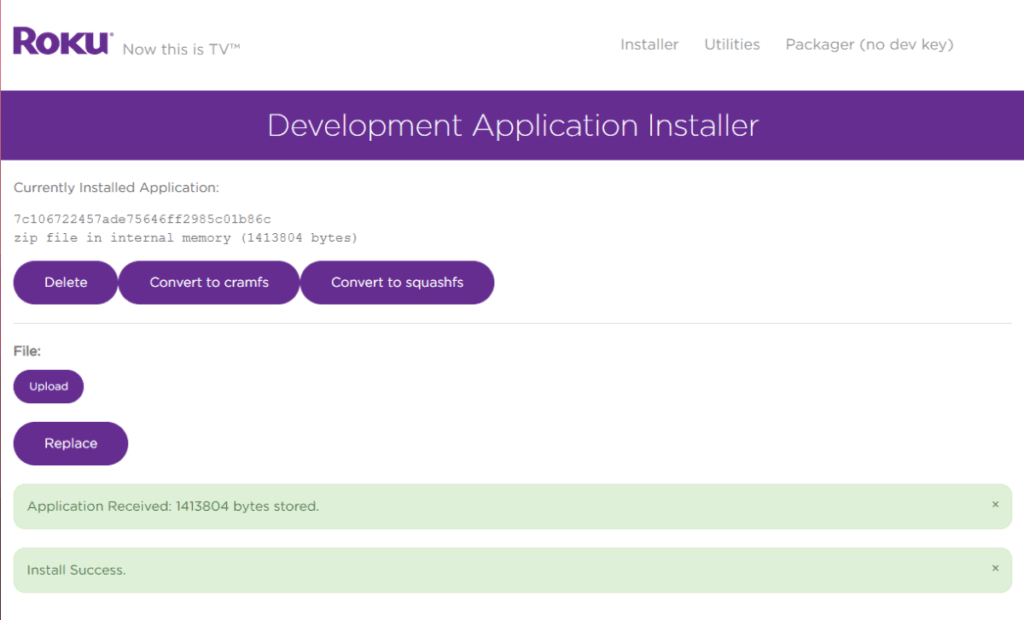
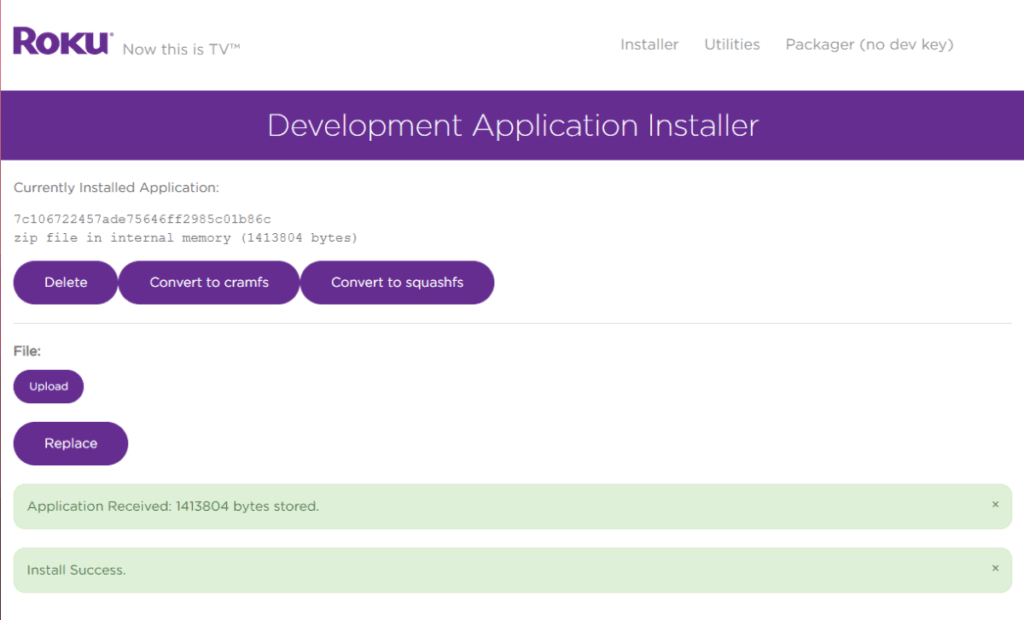
7. Regrese a su dispositivo Roku e IPTV Smarters estará en la televisión.
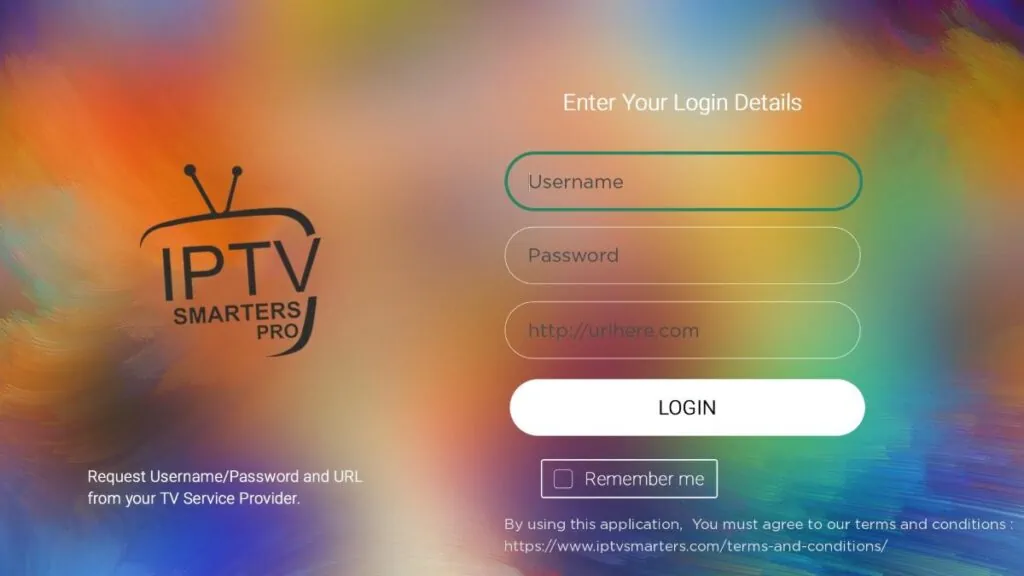
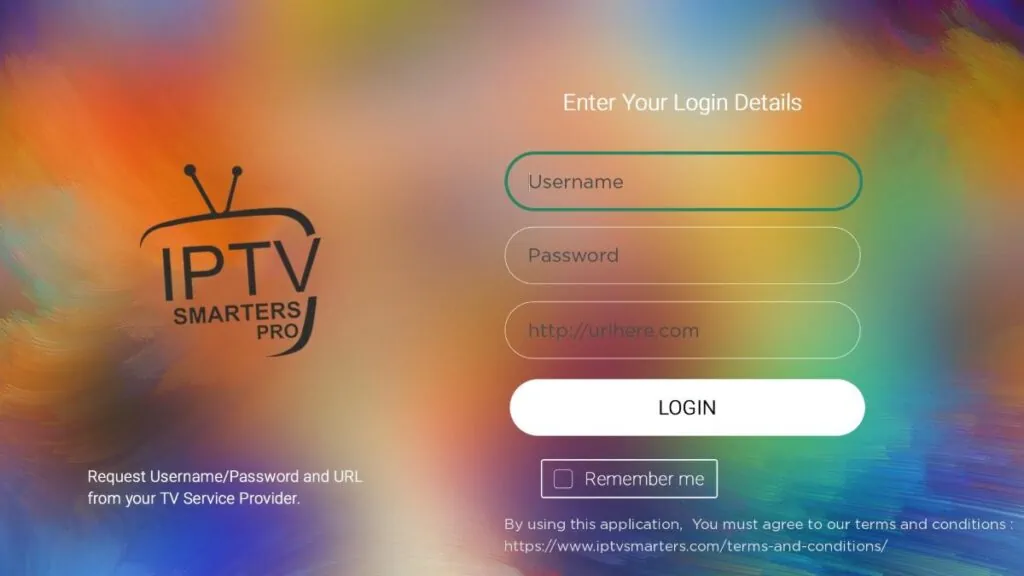
8. ¡Simplemente inicie sesión con su información de IPTV Smarters y ya está!
Ahora que tiene IPTV Smarters en su dispositivo Roku, haga clic aquí para aprender a usar IPTV Smarters para ver diferentes servicios de IPTV .